
"Startup" ან "Startup" არის Windows- ის სასარგებლო თვისება, რომელიც უზრუნველყოფს სტანდარტული და მესამე მხარის პროგრამების ავტომატური დაწყების შესაძლებლობას ოპერაციული სისტემის ჩატვირთვისას. არსებითად, ეს არ არის მხოლოდ OS ინსტრუმენტში ინტეგრირებული, არამედ ჩვეულებრივი აპლიკაცია, რაც იმას ნიშნავს, რომ მას აქვს საკუთარი ადგილმდებარეობა, ანუ ცალკე საქაღალდე დისკზე. ჩვენს ამჟამინდელ სტატიაში, გეტყვით, სადაც "ავტომატური დატვირთვის" დირექტორია მდებარეობს და როგორ უნდა შევიდე მას.
"ავტომატური დატვირთვის" მდებარეობა Windows 10-ში
როგორც ეს უნდა იყოს ნებისმიერი სტანდარტული ინსტრუმენტისთვის, Startup Folder მდებარეობს იმავე დისკზე, რომელზეც ოპერაციული სისტემა დამონტაჟებულია (ყველაზე ხშირად ეს C: \). გზა მას შემდეგ, რაც მეათე ვერსია Windows, როგორც წინა, უცვლელი, იგი განსხვავდება მასში მხოლოდ მომხმარებლის სახელი კომპიუტერის.თქვენ შეგიძლიათ მიიღოთ დირექტორია "AutoLoad" ორი გზით, და ერთი მათგანი, ეს არ არის აუცილებელი ვიცი ზუსტი ადგილმდებარეობა, და მას სახელი მომხმარებლის. განვიხილოთ ყველაფერი უფრო დეტალურად.
მეთოდი 1: საქაღალდის პირდაპირი გზა
"გაშვების" დირექტორია, რომელიც შეიცავს ყველა პროგრამას, რომელიც მუშაობს Windows 10- ში, რომელიც მდებარეობს Windows 10- ში, მდებარეობს:
C: \ მომხმარებლები \ \ \ appdata \ roaming \ Microsoft \ Windows \ დაწყება მენიუ \ პროგრამები \ startup
მნიშვნელოვანია იმის გაგება, რომ წერილი -ით - ეს არის დილის დანიშნულება დამონტაჟებული Windows- დან მომხმარებლის სახელი. - დირექტორია, რომლის სახელიც უნდა შეესაბამებოდეს PC მომხმარებლის სახელით.
იმისათვის, რომ მიიღოთ ეს დირექტორია, შეცვალეთ თქვენი ღირებულებები გზაზე ჩვენ მითითებულ გზაზე (მაგალითად, ტექსტური ფაილის კოპირების შემდეგ) და ჩაწერეთ შედეგების მისამართი ბარი "Explorer". წასვლა, დააჭირეთ "Enter" ან მიუთითებს მარჯვენა ისარი, რომელიც მდებარეობს ბოლოს ზედიზედ.
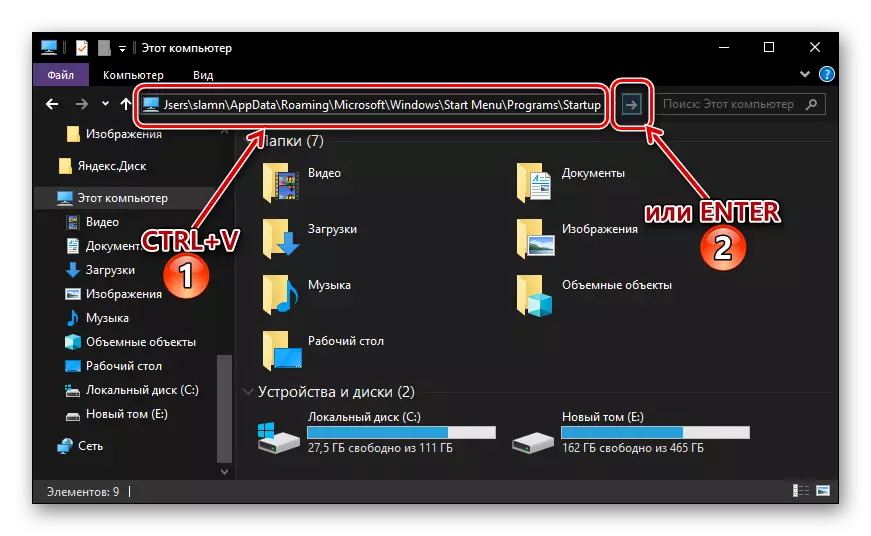
თუ თქვენ გვინდა დამოუკიდებლად წასვლა "ავტომატური დატვირთვის" საქაღალდეში, დაიწყოს ჩართოთ ჩვენება ფარული ფაილი და ფოლდერები სისტემაში. იმაზე, თუ როგორ კეთდება, ცალკე სტატიაში ვუთხარით.

დაწვრილებით: Windows Windows- ის ფარული ნივთების ჩვენება
თუ არ გსურთ გაეცნოთ გზას, სადაც გაშვების დირექტორია მდებარეობს, ან განიხილავს ამ პარამეტრს ძალიან რთული გადაადგილება, ჩვენ ამ სტატიის მომდევნო ნაწილს ვურჩევ.
მეთოდი 2: ბრძანება "Run" ფანჯარაში
თქვენ შეგიძლიათ მიიღოთ მყისიერი ხელმისაწვდომობა ოპერაციული სისტემის თითქმის ნებისმიერ მონაკვეთზე, სტანდარტული ინსტრუმენტი ან პროგრამა შეიძლება გამოყენებულ იქნას "Run" ფანჯარაში, რომელიც განკუთვნილია სხვადასხვა ბრძანებების შესასვლელად და ასრულებს. საბედნიეროდ, არსებობს ასევე "ავტომატური დატვირთვის" დირექტორიაში სწრაფი გადასვლის შესაძლებლობა.
- დააჭირეთ "Win + R" კლავიატურაზე.
- შეიყვანეთ Shell: Startup ბრძანება, შემდეგ დააჭირეთ "OK" ან "Enter" მისი აღსრულების.
- გაშვების საქაღალდე გაიხსნება სისტემაში "დირიჟორი" ფანჯარაში.

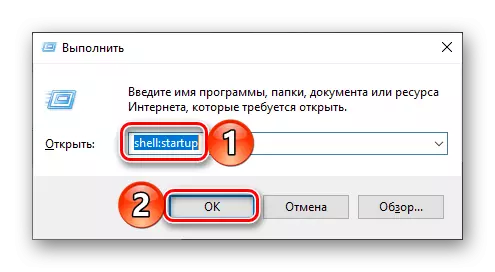
გამოყენებით სტანდარტული "Run" ინსტრუმენტი წასვლა "ავტომატური loading" დირექტორია, თქვენ არა მხოლოდ გადარჩენის დრო, არამედ გადარჩენა თავს საჭიროება უნდა გვახსოვდეს საკმაოდ ხანგრძლივი მისამართი, რომელიც მდებარეობს.
AutoLoading პროგრამების მართვა
იმ შემთხვევაში, თუ თქვენ მიერ დანიშნული ამოცანა არ არის მხოლოდ გაშვების დირექტორიაში, არამედ ამ ფუნქციის მართვაში, ყველაზე მარტივი და მოსახერხებელია განხორციელებაში, მაგრამ მაინც არ არის ერთადერთი, ვარიანტი იქნება სისტემა " პარამეტრები".
- გახსენით Windows პარამეტრების დაწკაპვით მარცხენა ღილაკს (LKM) მაუსის მეტი Gear ხატულა "დაწყება" მენიუში ან გამოყენებით სწრაფი "Win + I" გასაღებები.
- ფანჯარაში, რომელიც თქვენს წინაშე გამოჩნდება, "აპლიკაციების" განყოფილებაში გადადით.
- მხარეს მენიუში, დააჭირეთ LKM- ს "ავტომატური დატვირთვის" ჩანართზე.


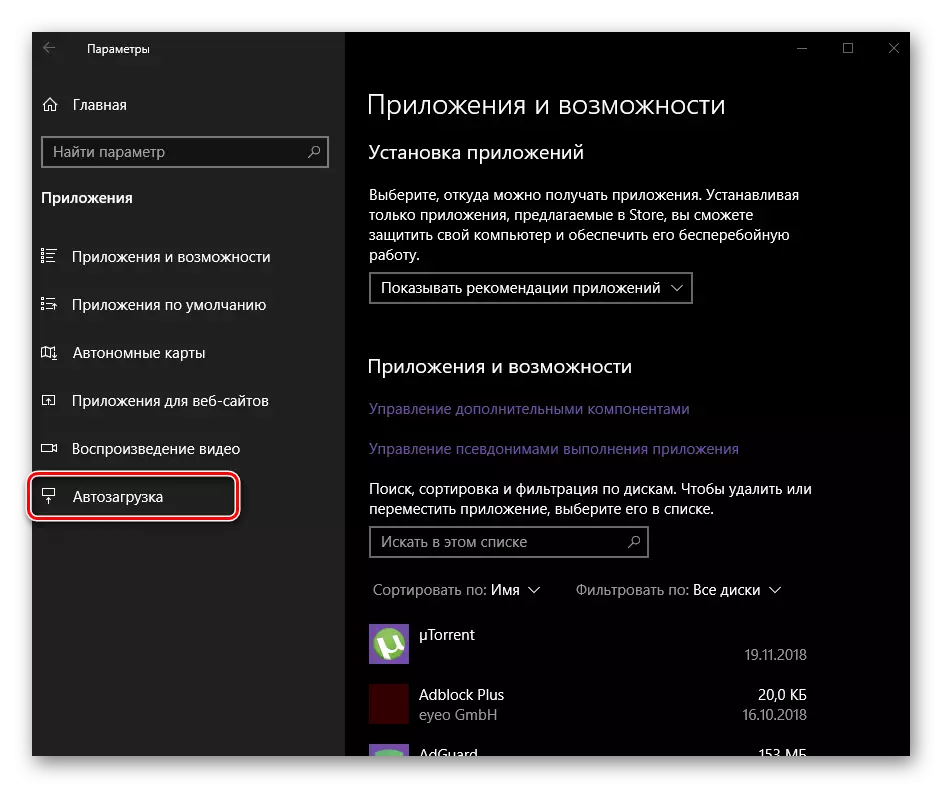
პირდაპირ ამ სექციაში "პარამეტრების" შეგიძლიათ განსაზღვროთ, თუ რა განაცხადების იქნება აწარმოებს ერთად სისტემაში, და რომელიც არ არის. გაიგოთ, თუ რა სხვა გზები შეგიძლიათ კონფიგურაცია "AutoLoad" და, ზოგადად, ეფექტურად მართოს ეს ფუნქცია, თქვენ შეგიძლიათ ინდივიდუალური სტატიები ჩვენს საიტზე.
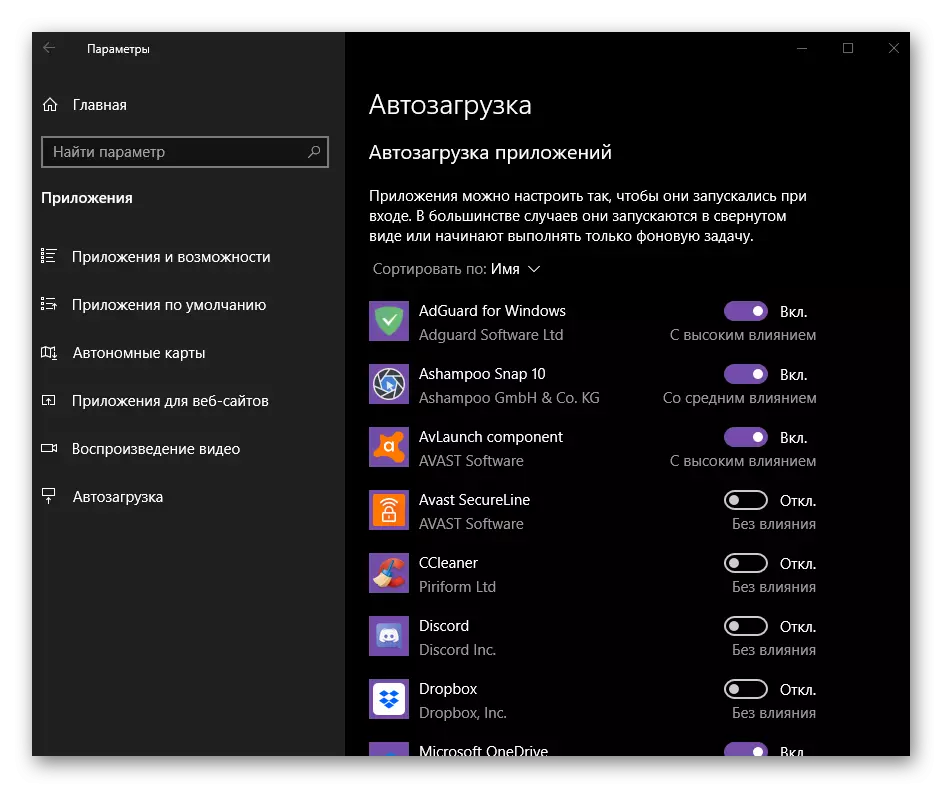
Წაიკითხე მეტი:
პროგრამების დამატება PAINTOVS 10 AUTOLAD
წაშლა პროგრამების ჩამონათვალიდან "ათეულში"
დასკვნა
ახლა თქვენ იცით, სადაც "ავტომატური დატვირთვის" საქაღალდე მდებარეობს კომპიუტერებზე Windows 10- ზე, ასევე იცის, თუ როგორ უნდა მიიღოთ მას რაც შეიძლება სწრაფად. ვიმედოვნებთ, რომ ეს მასალა თქვენთვის სასარგებლო იყო და ჩვენ მიერ განხილული თემა არ იყო რაიმე შეკითხვა. თუ არსებობს ეს ხელმისაწვდომი, თამამად სთხოვეთ მათ კომენტარებში.
